Trong quá trình làm việc với phần mềm Excel, trong một số trường hợp, đôi khi chúng ta cần phải gộp nhiều sheet thành một sheet lớn để có thể phân tích và tính toán dữ liệu trong trang tính một cách dễ dàng hơn. Đa số phần lớn mọi người thường sử dụng các lệnh sao chép và dán, tuy nhiên khi có nhiều sheet cần gộp thì việc làm này tốn khá nhiều thời gian. Vậy làm sao để có thể gộp nhiều sheet thành một sheet trong Excel? Trong bài viết hôm nay, mình sẽ hướng dẫn một cách chi tiết và cụ thể về các cách gộp nhiều sheet thành một sheet lớn trong Excel.
1. Cách gộp nhiều sheet thành 1 sheet bằng cách thủ công
Để có thể gộp nhiều sheet thành 1 sheet bằng cách thủ công, chúng ta cần phải thao tác khá nhiều bước, cụ thể như sau:
Bước 1: Đầu tiên, chúng ta cần tạo Table cho từng Sheet cần gộp bằng cách chọn Insert rồi nhấn chọn Table, sau đó nhấn OK. Tiếp theo, chúng ta tiến hành đặt tên ở góc trên màn hình sau khi nhấn OK rồi đặt lại tên xong nhấn Enter và kết quả của tạo Table như hình minh họa dưới đây:

Bước 2: Tiếp theo, chúng ta vào thẻ Data, tiếp đó chọn From Table, khi đó một cửa sổ mới hiện ra, chúng ta kích chọn Close & Load rồi nhấn chọn Close & Load to.

Sau đó, khi cửa sổ nhỏ hiện ra chúng ta tích chọn Only Create Connection rồi nhấn chọn Load.

Bước 3: Và chúng ta cũng làm tương tự cho các sheet cần gộp còn lại, lúc này ở mục Workbook Queries sẽ chứa tất cả các Sheet mà chúng ta muốn gộp. Tuy nhiên, hãy chú ý nếu chúng ta tổng hợp 10 sheet thì trong mục Workbook Queries cũng phải có đủ 10 Sheet thì mới chính xác.
Bước 4: Tiếp theo, chúng ta kích chọn thẻ Data, chọn Get Data, rồi nhấn chọn Combine Queries và chọn Append.

Lúc này, cửa sổ Append hiện ra, chúng ta tích vào mục Three Or More Table rồi tích chọn cột Available Table, tiếp đó nhấn chọn Add để cho các sheet hiển thị ở cột Tables To Append rồi nhấn Ok.

Như vậy, lúc này các Sheet đã được tổng hợp vào cửa sổ mới, chúng ta chọn Close & Load rồi chọn Close & Load To.

Khi đó, cửa sổ Import Data hiện ra, chúng ta tích Table và tích New Worksheet trong trường hợp nếu chúng ta muốn tạo mới hoặc Existing Worksheet trong trường hợp nếu chúng ta muốn tạo vào một Sheet có sẵn, sau đó nhấn Ok.

Cuối cùng thì chúng ta đã có thể gộp được các Sheet thành một Sheet một cách thủ công mà không cần dùng bất kỳ công thức nào như hình minh họa dưới đây:

2. Cách gộp nhiều sheet thành 1 sheet bằng VBA
Ngoài cách gộp nhiều Sheet thành một Sheet trong Excel một cách thủ công, chúng ta có thể sử dụng code VBA. Mã VBA có thể giúp chúng ta lấy dữ liệu của tất cả sheet tính từ file tính đang hoạt động và kết hợp chúng thành trang tính lớn.
Ví dụ: Chúng ta có ba sheet tính Grade1, Grade2, Grade3 là các sheet chứa thông tin của các bạn học sinh, chúng ta hãy gộp các sheet này thành một sheet như hình minh họa bên phải dưới đây:

Để có thể gộp nhiều Sheet trong ví dụ trên thành một Sheet lớn bằng VBA thì chúng ta hãy lần lượt thực hiện các bước như sau:
Bước 1: Đầu tiên, chúng ta cần nhấn giữ Alt + F11, khi đó hộp thoại Microsoft Visual Basic for Applications sẽ mở ra.
Bước 2: Sau đó, chúng ta nhấn chọn Insert, tiếp đó chọn Module và thực hiện dán đoạn mã code sau vào cửa sổ Module.
Sub Combine()
Dim J As Integer
On Error Resume Next
Sheets(1).Select
Worksheets.Add
Sheets(1).Name = “Combined”
Sheets(2).Activate
Range(“A1”).EntireRow.Select
Selection.Copy Destination:=Sheets(1).Range(“A1”)
For J = 2 To Sheets.Count
Sheets(J).Activate
Range(“A1”).Select
Selection.CurrentRegion.Select
Selection.Offset(1, 0).Resize(Selection.Rows.Count – 1).Select
Selection.Copy Destination:=Sheets(1).Range(“A65536”).End(xlUp)(2)
Next
End Sub
Bước 3: Cuối cùng, chúng ta nhấn F5 để chạy mã. Lúc này tất cả dữ liệu trong bảng tính đã được hợp nhất thành trang tính Combined và được đặt trước các trang tính khác.
3. Một số lưu ý khi gộp nhiều sheet thành 1 sheet bằng code VBA
- Để có thể thực hiện gộp nhiều sheet thành 1 sheet bằng code VBA thì hãy đảm bảo rằng tất cả dữ liệu, trang tính của bạn phải có cùng cấu trúc, cùng tiêu đề cột và thứ tự cột.
- Khi thực hiện gộp nhiều sheet thành 1 sheet bằng code VBA thì dữ liệu cần phải bắt đầu từ ô A1, còn nếu không thì đoạn mã này sẽ không hoạt động.
- Ngoài ra, đoạn mã code VBA này chỉ có thể kết hợp tất cả trang tính của một bảng tính, còn trong trường hợp nếu chúng ta muốn gộp nhiều sheet thành nhiều sheet khác nhau thì đoạn mã này sẽ không hoạt động.
Qua bài viết trên chia sẻ trên đây của mình chắc hẳn các bạn đã hiểu rõ về các cách gộp nhiều sheet thành 1 sheet trong Excel bằng cách thủ công hay bằng code VBA. Khi các bạn thực hiện gộp nhiều sheet thành 1 sheet bằng code VBA sẽ nhanh hơn khá nhiều so với cách thủ công thông thường. Ngoài ra, VBA có thể sẽ giúp các bạn tăng tốc trong quá trình xử lý trên excel, giúp bạn lập các báo cáo tự động,…Nếu có thắc mắc hay câu hỏi nào liên quan đến cách gộp nhiều sheet thành 1 sheet trong Excel thì hãy liên hệ qua website này nhé.
Top 20 cách in tất cả các sheet trong excel viết bởi Nhà Xinh
Tự Động Copy Nhiều Sheet Vào 1 Sheet Trong Excel
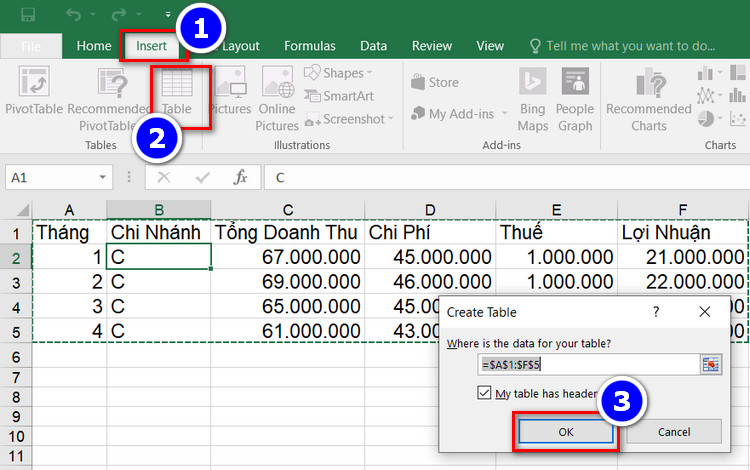
- Tác giả: dichvudanhvanban.com
- Ngày đăng: 03/26/2022
- Đánh giá: 5 (691 vote)
- Tóm tắt: Tổng hợp nhiều Sheet vào một Sheet trong Excel là một vấn đề khá phổ … Ở mục Workbook Queries sẽ chứa tất cả các Sheet bạn muốn tổng hợp.
Sheet trong Excel là gì? Cách tạo Sheet mới trong Excel
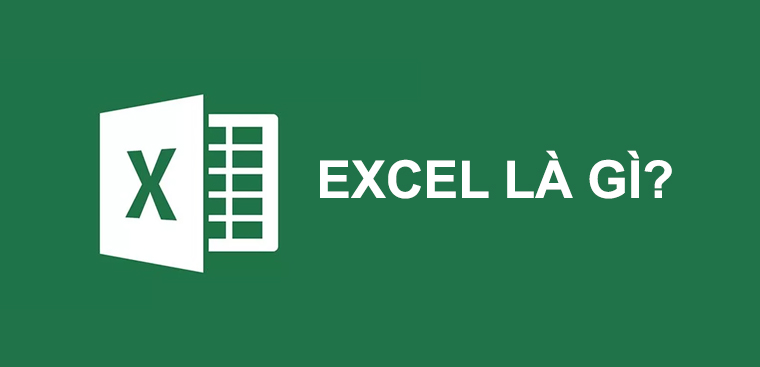
- Tác giả: luatcongty.vn
- Ngày đăng: 03/03/2022
- Đánh giá: 4.55 (588 vote)
- Tóm tắt: Cách làm này có thể áp dụng với tất cả các phiên bản hiện tại của Excel. (Excel 2003, 2007, 2010, 2013,…) Sheet trong Excel là gì? Để thực hiện …
- Khớp với kết quả tìm kiếm: Và trên đây là toàn bộ những cách giúp bạn có thể thêm sheet mới trong Excel một cách cực lỳ nhanh chóng giúp tiết kiệm thời gian và công sức. Hy vọng bài viết trên có thể giúp bạn giải đáp được câu hỏi Sheet trong Excel là gì? Làm thể nào để thêm …
Cách in một hoặc nhiều sheet trong Excel
- Tác giả: gitiho.com
- Ngày đăng: 01/31/2022
- Đánh giá: 4.3 (376 vote)
- Tóm tắt: Bước 1: Mở tập tin Excel cần in tất cả các sheet lên rồi truy cập vào menu File. Bước 2: Trong giao diện menu File xổ xuống, chọn tùy chọn Print …
- Khớp với kết quả tìm kiếm: Ngoài ra Gitiho.com xin giới thiệu với các bạn EXG02 – Thủ thuật Excel cập nhật hàng tuần cho dân văn phòng dành cho người đi làm. Đây là 1 khóa học bổ ích sẽ cung cấp rất đầy đủ các thủ thuật được sử dụng phổ biến hàng ngày, vô cùng hữu ích trong …
HƯỚNG DẪN IN ẤN TRONG EXCEl
- Tác giả: cisbaotin.com
- Ngày đăng: 08/07/2022
- Đánh giá: 4.13 (394 vote)
- Tóm tắt: Sau đây là các bước hướng dẫn về cách in trong Excel. … Trong phần Page range, lựa chọn All nếu bạn muốn in tất cả các trang trong một vùng, …
- Khớp với kết quả tìm kiếm: – Ở phần Printer, mục Name: lựa chọn máy in bạn muốn dùng – Trong phần Page range, lựa chọn All nếu bạn muốn in tất cả các trang trong một vùng, hoặc nhập trang bắt đầu in vào From và kết thúc vào To – Trong phần Print what, lựa chọn phần muốn in. …
Cách in nhiều Sheet cùng lúc trong bảng tính Excel

- Tác giả: thuthuatphanmem.vn
- Ngày đăng: 09/02/2022
- Đánh giá: 3.93 (476 vote)
- Tóm tắt: Cách in nhiều Sheet cùng lúc trong bảng tính Excel · Giữ phím Ctrl và bấm lần lượt vào những sheet mà bạn muốn in · Bạn sẽ thấy những sheet đã được chọn sẽ có …
- Khớp với kết quả tìm kiếm: Sau khi các bạn hoàn thành soạn thảo cho một văn bản Excel gồm từ hai sheet trở lên và muốn in chúng ra giấy nhưng lại gặp trở ngại không biết nên làm thế nào để in cùng một lúc nhiều sheet. ThuThuatPhanMem.vn đã viết bài hướng dẫn này để chỉ cho …
Hướng dẫn cách hiện Sheet trong Excel đơn giản nhất

- Tác giả: limosa.vn
- Ngày đăng: 08/06/2022
- Đánh giá: 3.75 (524 vote)
- Tóm tắt: Vậy là bạn đã có thanh sheet như trong giao diện mặc định. Tóm tắt lại bạn sẽ cần nhớ các bước sau để hiển thị sheet trong file Excel: File > Options > Advanced …
- Khớp với kết quả tìm kiếm: Nếu File Excel đã hiển thị thanh tab sheet thì mặc định sẽ phải có ít nhất một sheet hiển thị trên giao diện làm việc và bạn không thể ẩn sheet này được. Bên cạnh đó, bạn có thể ẩn cùng lúc nhiều sheet trong Excel nhưng lại không thể thao tác hiện …
02 Cách tạo mục lục các sheet trong Excel nhanh nhất
- Tác giả: hocthatnhanh.vn
- Ngày đăng: 02/20/2022
- Đánh giá: 3.4 (442 vote)
- Tóm tắt: Cách tạo danh mục các sheet trong excelđdể thuận tiện cho việc … Hướng dẫn sử dụng cách link các sheet trong Excel HocThatNhanh 2021-6-24.
Thủ thuật in nhiều sheet trong bảng tính Excel

- Tác giả: unica.vn
- Ngày đăng: 10/06/2022
- Đánh giá: 3.28 (455 vote)
- Tóm tắt: – Bước 1: Mở file Excel, nhấn chuột phải sau đó vào bất kỳ một Sheet nào trong File đó. Để chọn tất cả các Sheet, bạn nhấn chọn Select All …
- Khớp với kết quả tìm kiếm: Những người mới học Excel chắc chắn sẽ làm quen với thuật ngữ sheet trong excel, bởi làm việc với excel chúng ta phải làm việc trên các sheet. Trong một file excel hay còn gọi là Workbook nó như một quyển sách và các sheet hay còn được gọi là …
【Hướng Dẫn】2 Cách ẩn, hiện Sheet trong Excel
- Tác giả: tinhocvanphong.net
- Ngày đăng: 12/04/2022
- Đánh giá: 3.16 (483 vote)
- Tóm tắt: Trong menu chuột phải, các bạn chọn mục Unhide… Bước 3: Chọn tên sheet muốn hiện. Trong hộp thoại hiện ra sẽ chứa tất cả các sheet đang ẩn …
5 cách chuyển đổi giữa các sheet trong Excel
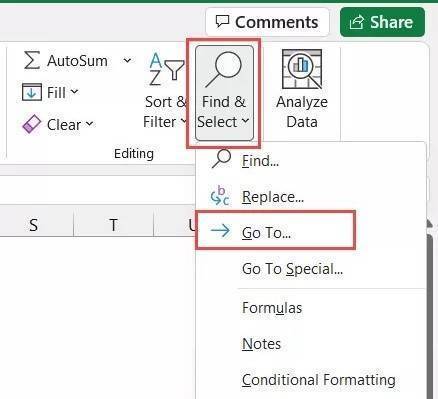
- Tác giả: unitrain.edu.vn
- Ngày đăng: 08/29/2022
- Đánh giá: 2.86 (108 vote)
- Tóm tắt: Trong Excel, tùy chọn Activate Sheet sẽ hiển thị tất cả các sheet trong sổ làm việc dưới dạng danh sách và người dùng có thể dễ dàng chọn và chuyển đến sheet đó …
- Khớp với kết quả tìm kiếm: Chuyển đổi giữa các sheet trong Excel là một trong những thủ thuật cơ bản nhất mà bất kỳ người dùng Excel nào cũng cần biết. Thao tác này giúp người dùng tiết kiệm thời gian trong việc di chuyển từ sheet này đến sheet khác. Trong bài viết này, …
Cách hide / unhide tất cả các sheet trong Excel nhanh nhất – Cafesua
- Tác giả: cafesua.net
- Ngày đăng: 12/27/2022
- Đánh giá: 2.72 (191 vote)
- Tóm tắt: Nếu bạn thường xuyên làm việc với các file excel lớn với nhiều sheets thì chắc hẳn bạn cũng thấy khó chịu khi muốn bỏ ẩn (unhide) các sheet …
Cách in tất cả các sheet trong Excel
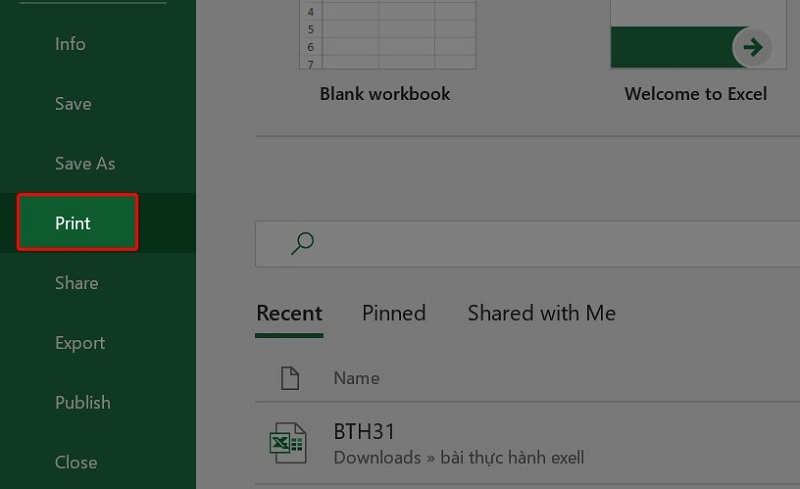
- Tác giả: vietreview.vn
- Ngày đăng: 07/30/2022
- Đánh giá: 2.69 (105 vote)
- Tóm tắt: Để in trong Excel rất đơn giản, bạn chỉ cần nhấn vào mục Print hoặc nhấn phím tắt Excel Ctrl + P để mở hộp thoại in là được. Khi đó bảng dữ liệu …
- Khớp với kết quả tìm kiếm: Để in tệp tin Excel rất đơn giản, bạn chỉ cần nhấn vào mục Print hoặc nhấn tổ hợp phím Ctrl + P để mở hộp thoại in là được. Khi đó bảng dữ liệu hay thông tin trong trang Excel bạn đang mở sẽ được in ra. Tuy nhiên khi bạn muốn in file Excel có nhiều …
Đặt chế độ bảo vệ hoặc mở khóa bảo vệ tất cả các Sheet cùng một lúc
- Tác giả: tuvantinhoc1088.com
- Ngày đăng: 07/29/2022
- Đánh giá: 2.55 (93 vote)
- Tóm tắt: Trong Excel bạn có thể đặt chế độ bảo vệ cho từng Sheet bằng cách , ví dụ trong Excel 2007 , bấm menu Review > Protect Sheet . Tuy nhiên nếu như bạn muốn đặt …
Cách khắc phục lỗi excel không hiện sheet nhanh nhất 2021

- Tác giả: atpacademy.vn
- Ngày đăng: 12/18/2022
- Đánh giá: 2.45 (170 vote)
- Tóm tắt: Sheet Tab trong Excel, bạn có thể thấy các Sheets này xuất hiện ở thanh … Cách 2: Nhấn tổ hợp phím tắt Alt + 11 để Excel hiển thị tất cả các sheet có trên …
- Khớp với kết quả tìm kiếm: Người dùng nên nhớ rằng, bất cứ File Excel nào cũng phải có ít nhất một Sheet hiển thị ra và bạn không thể ẩn Sheet duy nhất này được. Đồng thời, bạn có thể ẩn cùng lúc nhiều Sheet trong Excel nhưng lại không cho phép hiện cùng lúc nhiều Sheet ẩn …
In nhiều sheet trong excel – vấn đề nan giải của dân kế toán và văn phòng
- Tác giả: ketoanducminh.edu.vn
- Ngày đăng: 10/14/2022
- Đánh giá: 2.31 (55 vote)
- Tóm tắt: Cách in nhiều sheet trong excel đơn giản vô cùng nhưng lại là vấn đề nan giải của … Do đó, tất cả các bạn làm việc trên giao diện excel, …
Cách hiện sheet trong Excel thực hiện như thế nào- [Xem ngay]
- Tác giả: teky.edu.vn
- Ngày đăng: 02/21/2022
- Đánh giá: 2.3 (112 vote)
- Tóm tắt: Khi bạn nhấn tổ hợp phím theo hướng dẫn thì màn hình máy tính sẽ hiển thị tất cả các sheet có trên Excel. Tiếp đến bạn sẽ cần chọn Sheet bị mất …
- Khớp với kết quả tìm kiếm: Bước 3: Trong trường hợp muốn không hiện sheet trong Excel thì hãy làm theo các bước như: Trong trường hợp bạn muốn ẩn Sheet thì các bước cũng rất đơn giản. Bạn cần nhấn chuột phải vào tên sheet cần ẩn. Tiếp đến bạn chọn Hide để ẩn. Để hiển thị trở …
Hướng dẫn cách hợp nhất dữ liệu và sheet trong Excel
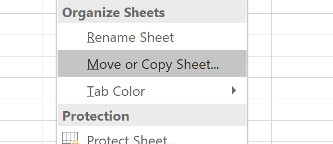
- Tác giả: download.vn
- Ngày đăng: 03/29/2022
- Đánh giá: 2.19 (97 vote)
- Tóm tắt: Sau đó, tạo một bảng tính Excel mới và các bước tiến hành dưới đây sẽ mang tất cả chúng lại gộp vào 1 file. Vào phần tab Developer và nhấn vào Visual Basic.
- Khớp với kết quả tìm kiếm: Trên đây là 2 bảng dữ liệu mà chúng tôi sẽ sử dụng, có 2 thứ quan trọng nhất để đảm bảo quá trình hợp nhất dữ liệu hoạt động chính xác là: 1- các bảng phải có cùng một cấu trúc dữ liệu bao gồm tên cột, loại dữ liệu trong từng cột; 2- các bảng dữ …
Thiết lập setup cho nhiều sheet cùng một lúc
- Tác giả: excelthuchanh.com
- Ngày đăng: 04/02/2022
- Đánh giá: 2.19 (199 vote)
- Tóm tắt: CÁC CÔNG CỤ BỔ TRỢ: Phần mềm Tự động tạo hợp đồng hàng loạt Phần mềm … Bạn đang tiến hành căn chỉnh cho nhiều sheet trên file excel của …
Hướng dẫn cách liên kết các Sheet trong Excel đơn giản

- Tác giả: mega.com.vn
- Ngày đăng: 07/26/2022
- Đánh giá: 2 (82 vote)
- Tóm tắt: Trong trường hợp bạn muốn liên kết tất cả nội dung của Sheet1 sang Sheet2, hoặc 2 Sheet khác Workbook, cách thực hiện cũng rất đơn giản, các …
- Khớp với kết quả tìm kiếm: Tiếp theo, bạn cố định bảng bằng cách bôi đen ô đầu tiên của bảng và nhấn tổ hợp phím Alt+F4. Thực hiện tương tự với ô cuối cùng của bảng. Sau đó, điền cột chứa kết quả tham chiếu. Ở đây kết quả tham chiếu nằm tại cột thứ 2 trong bảng, điền số 2 vào …
Hướng dẫn chọn toàn bộ các hình dạng trên cùng 1 sheet trong excel
- Tác giả: tinhocvanphong.edu.vn
- Ngày đăng: 10/02/2022
- Đánh giá: 1.99 (109 vote)
- Tóm tắt: Trong quá trình làm việc với các đối tượng là hình dạng trong excel, … thay đổi 1 lần thì sẽ áp dụng cho tất cả các hình dạng trong sheet.
